Да отидем, например, на доклада "Сегменти" , което показва в кой ценови клас продуктът се купува по-често.

Посочете по-голям диапазон от дати в параметрите, така че данните да са точно в този период и отчетът да може да бъде генериран.
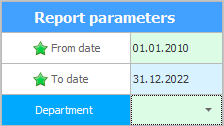
След това натиснете бутона "Докладвай" .
Над генерирания отчет ще се появи лента с инструменти.
Нека да разгледаме всеки бутон.
![]() Бутон "Тюлен" ви позволява да отпечатате отчет след показване на прозорец с настройки за печат.
Бутон "Тюлен" ви позволява да отпечатате отчет след показване на прозорец с настройки за печат.
![]() Мога "отворен" предварително записан отчет, който се записва в специален отчетен формат.
Мога "отворен" предварително записан отчет, който се записва в специален отчетен формат.
![]() "Запазване" готов отчет, за да можете лесно да го прегледате в бъдеще.
"Запазване" готов отчет, за да можете лесно да го прегледате в бъдеще.
![]() "Експортиране" доклади в различни съвременни формати. Експортираният отчет може да бъде записан в променлив ( Excel ) или фиксиран ( PDF ) файлов формат.
"Експортиране" доклади в различни съвременни формати. Експортираният отчет може да бъде записан в променлив ( Excel ) или фиксиран ( PDF ) файлов формат.
![]() Прочетете повече за
Прочетете повече за ![]()
![]() експортиране на отчет .
експортиране на отчет .
![]() Ако се генерира голям отчет, той е лесен за изпълнение "Търсене" според текста му. За да намерите следващото събитие, просто натиснете F3 на клавиатурата си.
Ако се генерира голям отчет, той е лесен за изпълнение "Търсене" според текста му. За да намерите следващото събитие, просто натиснете F3 на клавиатурата си.
![]() Това "бутон" доближава доклада.
Това "бутон" доближава доклада.
![]() Можете да изберете мащаба на отчета от падащия списък. В допълнение към процентните стойности, има и други скали, които отчитат размера на вашия екран: „ Побиране на ширината на страницата “ и „ Цяла страница “.
Можете да изберете мащаба на отчета от падащия списък. В допълнение към процентните стойности, има и други скали, които отчитат размера на вашия екран: „ Побиране на ширината на страницата “ и „ Цяла страница “.
![]() Това "бутон" премахва доклада.
Това "бутон" премахва доклада.
![]() В "някои" Отчетите имат „ навигационно дърво “ вляво, така че можете бързо да навигирате до желаната част от отчета. Това "команда" позволява на такова дърво да се скрие или да се покаже отново.
В "някои" Отчетите имат „ навигационно дърво “ вляво, така че можете бързо да навигирате до желаната част от отчета. Това "команда" позволява на такова дърво да се скрие или да се покаже отново.
Освен това програмата ' USU ' запазва ширината на тази навигационна област за всеки генериран отчет за по-лесно използване.
![]() Можете да показвате миниатюри на страници с отчети като "миниатюри" за лесно идентифициране на необходимата страница.
Можете да показвате миниатюри на страници с отчети като "миниатюри" за лесно идентифициране на необходимата страница.
![]() Възможно е да се промени "настройки на страницата" по който се генерира отчетът. Настройките включват: размер на страницата, ориентация на страницата и полета.
Възможно е да се промени "настройки на страницата" по който се генерира отчетът. Настройките включват: размер на страницата, ориентация на страницата и полета.
![]() Отидете на "първо" страница с доклади.
Отидете на "първо" страница с доклади.
![]() Отидете на "предишен" страница с доклади.
Отидете на "предишен" страница с доклади.
![]() Отидете на необходимата страница на отчета. Можете да въведете желания номер на страница и да натиснете клавиша Enter , за да навигирате.
Отидете на необходимата страница на отчета. Можете да въведете желания номер на страница и да натиснете клавиша Enter , за да навигирате.
![]() Отидете на "следващия" страница с доклади.
Отидете на "следващия" страница с доклади.
![]() Отидете на "последно" страница с доклади.
Отидете на "последно" страница с доклади.
![]() Включи "таймер за актуализиране" ако искате да използвате конкретен отчет като табло за управление, което автоматично актуализира ефективността на вашата организация. Честотата на опресняване на такова табло се задава в настройките на програмата .
Включи "таймер за актуализиране" ако искате да използвате конкретен отчет като табло за управление, което автоматично актуализира ефективността на вашата организация. Честотата на опресняване на такова табло се задава в настройките на програмата .
![]() Мога "актуализиране" докладвайте ръчно, ако потребителите са успели да въведат нови данни в програмата, което може да повлияе на аналитичните показатели на генерирания отчет.
Мога "актуализиране" докладвайте ръчно, ако потребителите са успели да въведат нови данни в програмата, което може да повлияе на аналитичните показатели на генерирания отчет.
![]() "близо" доклад.
"близо" доклад.
Ако лентата с инструменти не се вижда напълно на екрана ви, обърнете внимание на стрелката от дясната страна на лентата с инструменти. Ако щракнете върху него, ще се покажат всички команди, които не пасват.
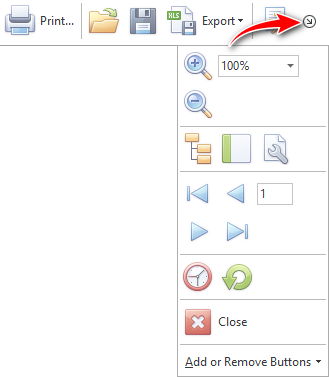
Ако щракнете с десния бутон, ще се покажат най-често използваните команди за отчитане.
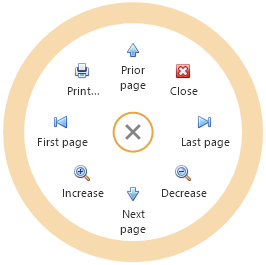
Вижте по-долу за други полезни теми:
![]()
Универсална счетоводна система
2010 - 2024